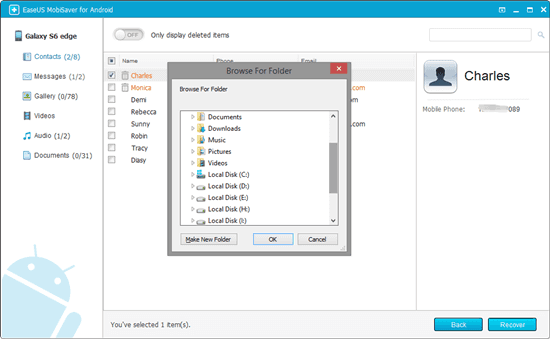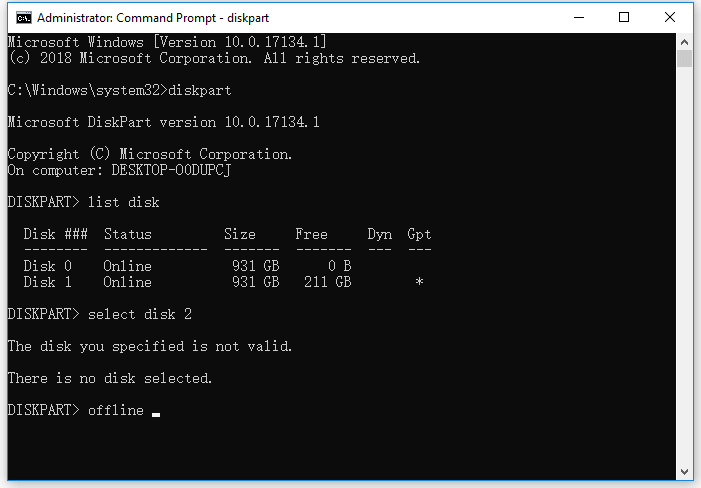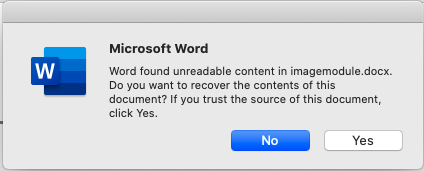-
-
Como Corrigir Setores Defeituosos no HD no Windows 11/10/8/7?
 05/11/2025
05/11/2025 6 min leitura
6 min leitura -
![]()
-
![]() Como Cancelar a Formatação em Andamento se o Windows Não Cancelar a Formatação
Como Cancelar a Formatação em Andamento se o Windows Não Cancelar a Formatação 05/11/2025
05/11/2025 6 min leitura
6 min leitura -
![]() Como reparar e recuperar conteúdo ilegível no Word (Windows/Android)
Como reparar e recuperar conteúdo ilegível no Word (Windows/Android) 05/11/2025
05/11/2025 6 min leitura
6 min leitura -
![]()
-
Recuperar Arquivos/Fotos Excluídas do Celular de Hide it Pro
 05/11/2025
05/11/2025 6 min leitura
6 min leitura -
-
![]()
-
![]() Recuperação de Cartão SD Kingston | Para Todos os Usuários Kingston
Recuperação de Cartão SD Kingston | Para Todos os Usuários Kingston 05/11/2025
05/11/2025 6 min leitura
6 min leitura
Índice da Página
Recuperação de dados deve ser fácil e gratuita
Tenho certeza de que quase todos usuários de computador, não importa se ele/ela está usando o Windows 10/8/7 ou o Windows XP, já perdeu dados em um momento ou outro. Você ainda se lembra de como resolveu o problema de perda de dados? Procurou software de recuperação de dados com chave serial? Ou comprou um software de recuperação de dados caro, mas achou muito difícil de usar? Esses dois métodos podem fazer com que sua privacidade vaze facilmente ou não atendam às suas necessidades.
Felizmente, existe um software de recuperação de dados fácil e gratuito disponível que pode atender a todas as suas necessidades. É a ferramenta de recuperação de dados mais poderosa e completa para sistemas Windows em várias situações de perda de dados. É também o software de recuperação de dados mais fácil disponível. É hora de você abandonar todos os serviços/softwares de recuperação de dados caros e complicados para adotar a ferramenta de recuperação fácil e gratuita.
Software de recuperação fácil e gratuito - EaseUS Data Recovery Wizard
O software de recuperação de dados genuíno e confiável - EaseUS Data Recovery Wizard Free pode recuperar arquivos esvaziados da Lixeira e dados perdidos devido a falha de software, disco rígido formatado ou danificado, ataque de vírus, exclusão ou formatação de partição e outras situações difíceis de perda de dados no Windows 10/8.1/8/7/XP, etc.
Características principais:
- Recuperar arquivos de discos rígidos locais (HDD/SSD), discos rígidos externos, unidades flash USB, cartões de memória, cartões SD, reprodutores de vídeo, câmeras digitais, etc.
- Recuperar quase todos os tipos de arquivos existentes, incluindo fotos, vídeos, áudios, e-mails, documentos...
- Recuperar arquivos excluídos no Windows 10, Windows 8, Windows 7, etc.
- Recuperar dados após falha do sistema operacional, instalação do sistema, ataque de vírus, danos ao disco...
Por que o EaseUS Data Recovery Wizard é altamente recomendado
Por que este software de recuperação fácil e gratuito é tão popular e recomendado? Você pode desfrutar de muita comodidade e vantagens usando esta ferramenta.
- 100% seguro: o software de recuperação de dados EaseUS não contém vírus nem plug-ins.
- Fácil de usar: Interface clara e excelente design de interação tornam o software realmente fácil de usar.
- Flexível: O software de recuperação fácil oferece várias opções para selecionar os itens específicos que deseja recuperar.
- Bem executado: O EaseUS Data Recovery Wizard supera seus equivalentes em velocidade de digitalização, resultado de digitalização e qualidade de recuperação.
Tutorial: Recuperar dados perdidos com easy recovery freeware
- Importante
- Pare de usar o dispositivo de armazenamento depois de perder os dados dele para reduzir a chance de sobrescrever os dados. É altamente recomendável recuperar os dados imediatamente. Além disso, recomenda-se salvar os arquivos recuperados em outro lugar ao invés do dispositivo original.
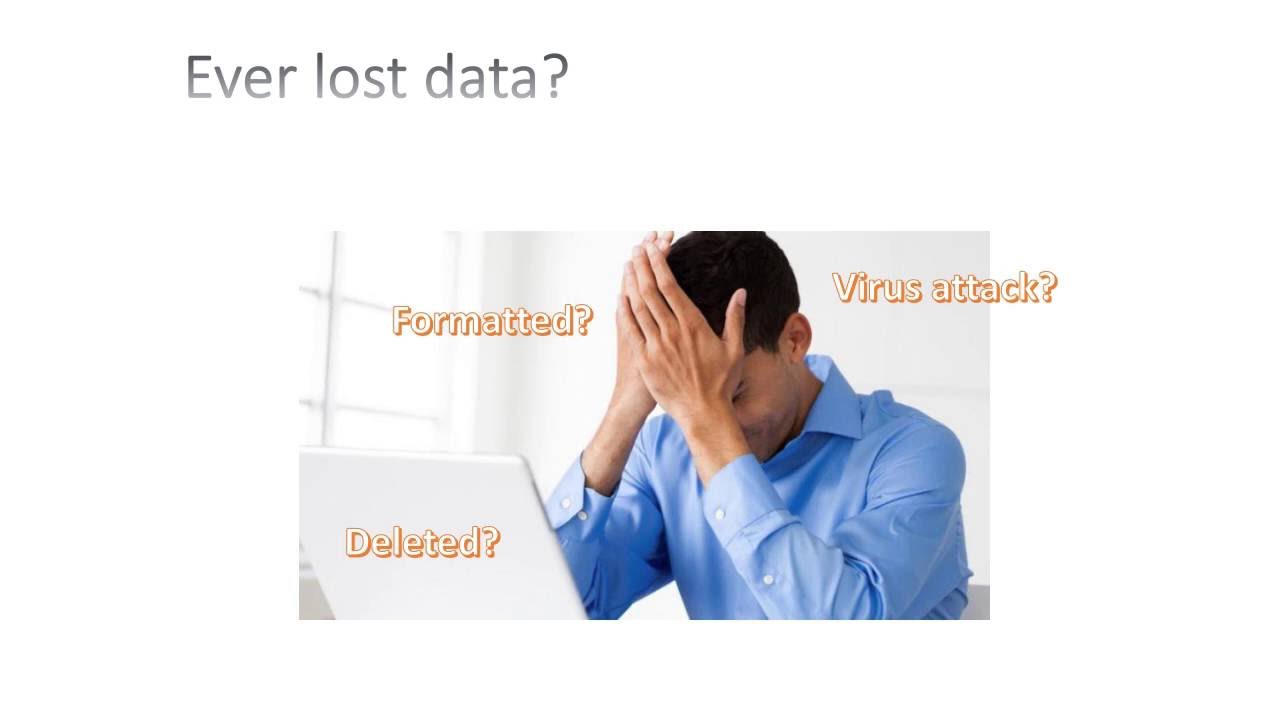
Passo 1. Selecione um local para digitalizar.
Inicie o EaseUS Data Recovery Wizard, passe o mouse sobre a partição, o disco rígido externo, o USB ou o cartão de memória em que você perdeu os dados e clique em "Procurar Dados Perdidos".

Passo 2. Selecione os arquivos a serem recuperados.
Aguarde até a verificação ser concluída. Depois, escolha os arquivos que deseja recuperar. Para localizar os dados mais rapidamente, use a barra de pesquisa ou o filtro para pesquisar arquivos específicos. Para verificar um arquivo, clique duas vezes no item para visualizar seu conteúdo.

Passo 3. Recupere dados perdidos.
Clique em "Recuperar" e escolha um local em outra unidade para salvar os arquivos.

Perguntas frequentes sobre software de recuperação de dados fácil e gratuito
Para ajudá-lo a aprender mais sobre software de recuperação de dados fácil e gratuito, temos quatro perguntas que as pessoas fazem com frequência:
1. Qual é o melhor software de recuperação de dados?
Temos alguns softwares de recuperação de dados para recomendar aqui:
1. EaseUS Data Recovery Wizard
2. Recuva
3. R-Studio
4. Disk Drill
5. Stellar Data Recovery
6. Sys Tools Hard Drive Recovery
7. Remo Recover
8. Ontrack EasyRecovery
9. Prosoft Data Rescue
2. Posso recuperar dados perdidos gratuitamente?
Sim, você pode recuperar dados de 2 GB gratuitamente com o EaseUS Data Recovery Wizard.
- Instale este software e execute-o. Selecione a partição ou dispositivo de armazenamento do qual deseja recuperar os dados.
- Filtre os arquivos e você poderá visualizar os arquivos escolhidos antes de recuperá-los.
- Os arquivos serão recuperados imediatamente ao clicar no botão "Recuperar".
3. É seguro usar software gratuito de recuperação de dados?
Comparado a tentar realizar a recuperação física de dados, o software de recuperação de dados é um método muito mais seguro para recuperar seus dados. No entanto, isso não significa que o software de recuperação de dados seja isento de riscos. Embora existam muitas soluções excelentes de recuperação de dados disponíveis, como o EaseUS Data Recovery Wizard, você deve ter muito cuidado ao usar um software gratuito de recuperação de dados.
4. Você mesmo pode realizar a recuperação de dados?
Você provavelmente não conseguirá recuperar dados de um disco rígido seriamente danificado fisicamente em casa. No entanto, se estiver se referindo a um disco rígido com defeito ou formatado, você pode restaurar seus dados com um software de recuperação de dados - EaseUS Data Recovery Wizard.
Esta página foi útil?
-
"Obrigada por ler meus artigos. Espero que meus artigos possam ajudá-lo a resolver seus problemas de forma fácil e eficaz."…

20+
Anos de experiência

160+
Países e regiões

72 Milhões+
Downloads

4.7 +
Classificação do Trustpilot
Tópicos em Destaque
Pesquisa